Odnosi se na: Windows Server 2012 R2, Windows Server 2012
Ova tema pruža pregled značajke klasteriranja za napuštanje pogreške u sustavima Windows Server 2012 R2 i Windows Server 2012. Klasteri za napuštanje pogreške pružaju visoku dostupnost i skalabilnost za mnoga radna opterećenja poslužitelja. Ova radna opterećenja uključuju poslužiteljske aplikacije - Microsoft Exchange Server, Hyper-V, Microsoft SQL Server i poslužitelje datoteka. Poslužiteljske aplikacije mogu se izvoditi na fizičkim poslužiteljima ili virtualnim strojevima. Ovaj odjeljak sadrži opis značajke Failover Clustering i veze na dodatne vodiče za kreiranje, konfiguriranje i upravljanje klasterima za napuštanje greške na do 64 fizička hosta i 8000 virtualnih strojeva.
Jesi li mislio...
Opis komponente
Klaster za nadilaženje greške je skupina neovisnih računala koja zajedno rade na povećanju dostupnosti i skalabilnosti grupiranih uloga (prije poznatih kao klasterirane aplikacije i usluge). Grupirani poslužitelji (nazvani "čvorovi") povezani su fizičkim kabelima i softverom. Kada jedan od čvorova klastera ne uspije, njegove se funkcije odmah prenose na druge čvorove (ovaj proces se naziva prelazak na grešku). Osim toga, grupirane uloge se proaktivno nadziru kako bi se osiguralo da ispravno funkcioniraju. Ako ne rade, izvodi se ponovno pokretanje ili premještanje na drugi čvor. Klasteri za napuštanje greške također pružaju funkcionalnost dijeljenog volumena klastera (CSV), koja tvori dosljedan distribuirani prostor imena koji koriste klasterirane uloge za pristup zajedničkoj pohrani sa svih čvorova. Sa značajkom klasteriranja za prelazak u klaster, korisnici se susreću s minimalnim brojem problema u radu usluge.
Failover klasterima može se upravljati pomoću umetka Failover Cluster Manager i cmdleta Windows PowerShell Failover Clustering Clustering. Također možete koristiti alate File Services i Storage Services za upravljanje dijeljenjem datoteka na klasterima poslužitelja datoteka.
Praktična upotreba
Visoko dostupna ili uvijek dostupna pohrana dijeljenja datoteka za aplikacije kao što su Microsoft SQL Server i Hyper-V virtualni strojevi.
Visoko dostupne klasterizirane uloge koje se pokreću na fizičkim poslužiteljima ili virtualnim strojevima instaliranim na poslužiteljima koji rade na Hyper-V.
Nove i promijenjene značajke
Nova i modificirana funkcionalnost klastera za prelazak na pogreške pruža veću skalabilnost, lakše upravljanje, brži prelazak na pogreške i fleksibilniju arhitekturu za klasteriranje napuštanja pogreške.
Za više informacija o značajci Failover Clustering koja je nova ili promijenjena u sustavu Windows Server 2012 R2, pogledajte .
Za više informacija o značajci Failover Clustering koja je nova ili promijenjena u sustavu Windows Server 2012, pogledajte .
zahtjevi za opremom
Rješenje klastera za napuštanje greške mora zadovoljiti sljedeće hardverske zahtjeve.
Hardverske komponente u klasteru za nadomještanje greške moraju biti certificirane za upotrebu s logotipom Windows Server 2012.
Čvorovi u klasteru moraju imati pridruženu pohranu ako rješenje koristi zajedničku pohranu.
Mogu se koristiti sljedeći kontroleri uređaja ili odgovarajući adapteri za pohranu: Serial SCSI (SAS), Fiber Channel, Fiber Channel over Ethernet (FcoE) ili iSCSI.
Kompletna konfiguracija klastera (poslužitelji, mreža i pohrana) mora proći sve provjere u Čarobnjaku za provjeru valjanosti konfiguracije.
Bilješka
Izbjegnite pojedinačne točke kvara u mrežnoj infrastrukturi koja povezuje čvorove klastera.
Za više informacija o kompatibilnosti hardvera pogledajte Katalog Windows poslužitelja.
Za više informacija o ispravnoj konfiguraciji poslužitelja, mreže i pohrane za klaster za napuštanje greške, pogledajte sljedeće odjeljke.
Softverski zahtjevi
Možete koristiti značajku Failover Clustering na Standardnim i Datacenter izdanjima sustava Windows Server 2012 R2 i Windows Server 2012. To uključuje instalacije jezgre poslužitelja.
Trebali biste slijediti preporuke proizvođača hardvera za firmware i redovita ažuriranja softvera. To obično znači korištenje najnovijeg firmvera i redovitih ažuriranja softvera. Ponekad proizvođač može preporučiti određena ažuriranja koja se razlikuju od najnovijih.
O upravitelju poslužitelja
U upravitelju poslužitelja upotrijebite Čarobnjak za dodavanje uloga i značajki da biste dodali značajku klasteriranja za nadilaženje grešaka. Alati za Failover Clustering uključuju snap-in Failover Cluster Manager, Windows PowerShell cmdlete za klasteriranje grešaka, korisničko sučelje Cluster-Aware Update (CAU), Windows PowerShell cmdlete i povezane alate. Za općenite informacije o instalaciji značajki pogledajte Instaliranje ili uklanjanje uloga, usluga uloga ili značajki.
Za otvaranje Failover Cluster Manager u Upravitelju poslužitelja, kliknite Servis i biraj Failover Cluster Manager.
Vidi također:
Sljedeća tablica pruža dodatne resurse za značajku Failover Clustering u sustavima Windows Server 2012 R2 i Windows Server 2012. Dodatno, pogledajte Tehničku knjižnicu za Windows Server 2008 R2 za više informacija o Failover Clustering.
Vrsta sadržaja |
|
|---|---|
Ocjena proizvoda |
|
Razmještaj |
Kao što znate, klasteri vam omogućuju rješavanje problema vezanih uz performanse, balansiranje opterećenja i toleranciju grešaka. Za izgradnju klastera koriste se različita rješenja i tehnologije, kako na softverskoj tako i na hardverskoj razini. Ovaj će članak raspravljati o softverskim rješenjima koje nude Microsoft i Oracle.
Vrste klastera
Klaster je skupina neovisnih računala (tzv. čvorovi ili čvorovi) kojima se može pristupiti kao jednom sustavu. Klasteri mogu biti dizajnirani za rješavanje jednog ili više zadataka. Tradicionalno postoje tri vrste klastera:
- Klasteri visoke dostupnosti ili klasteri za nadilaženje greške koriste redundantne čvorove kako bi osigurali rad u slučaju kvara jednog od čvorova.
- Klasteri za uravnoteženje opterećenja koriste se za distribuciju zahtjeva klijenata na više poslužitelja koji čine klaster.
- Računalni klasteri (compute clusters), kao što naziv implicira, koriste se u računalne svrhe, kada se zadatak može podijeliti na nekoliko podzadataka, od kojih se svaki može izvršiti na zasebnom čvoru. Zasebno se izdvajaju klasteri visokih performansi (HPC - high performance computing clusters) koji čine oko 82% sustava u Top500 ocjeni superračunala.
Distribuirani računalni sustavi (gird) ponekad se nazivaju zasebnom vrstom klastera, koji se može sastojati od zemljopisno raspršenih poslužitelja s različitim operativnim sustavima i hardverskim konfiguracijama. U slučaju grid računalstva, interakcije između čvorova događaju se mnogo rjeđe nego u računalnim klasterima. Mrežni sustavi mogu kombinirati HPC klastere, konvencionalne radne stanice i druge uređaje.
Takav se sustav može smatrati generalizacijom koncepta "klastera". Lusteri se mogu konfigurirati u aktivnom/aktivnom načinu rada, u kojem slučaju svi čvorovi obrađuju korisničke zahtjeve i nijedan od njih nije u stanju mirovanja u načinu mirovanja, kao što se događa u aktivnoj/pasivnoj opciji.
Oracle RAC i Network Load Balancing primjeri su aktivnog/aktivnog klastera. Failover Cluster u Windows Serveru primjer je aktivnog/pasivnog klastera. Organiziranje aktivnog/aktivnog klastera zahtijeva sofisticiranije mehanizme koji omogućuju višestrukim čvorovima pristup istom resursu i sinkronizaciju promjena na svim čvorovima. Klasteriranje zahtijeva umrežavanje čvorova, najčešće koristeći tradicionalni Ethernet ili InfiniBand.
Softverska rješenja mogu biti prilično osjetljiva na kašnjenja - na primjer, za Oracle RAC kašnjenja ne bi smjela prelaziti 15 ms. Tehnologije pohrane mogu biti Fibre Channel, iSCSI ili NFS poslužitelji datoteka. Međutim, ostavimo hardverske tehnologije izvan opsega članka i prijeđimo na razmatranje rješenja na razini operacijskog sustava (koristeći Windows Server 2008 R2 kao primjer) i tehnologija koje vam omogućuju organiziranje klastera za određenu bazu podataka (OracleDatabase 11g ), ali na bilo kojem podržanom OS-u.
Grupiranje sustava Windows
Microsoft ima rješenja za implementaciju svake od tri vrste klastera. Windows Server 2008 R2 uključuje dvije tehnologije: klaster za balansiranje mrežnog opterećenja (NLB) i klaster za zaustavljanje greške. Postoji zasebno izdanje Windows Server 2008 HPC Edition za organiziranje računalnih okruženja visokih performansi. Ovo izdanje je licencirano samo za pokretanje HPC aplikacija, odnosno takav poslužitelj ne može pokretati baze podataka, web ili mail poslužitelje.
NLB klaster se koristi za filtriranje i distribuciju TCP/IP prometa između čvorova. Ova vrsta klastera dizajnirana je za rad s mrežnim aplikacijama kao što su IIS, VPN ili vatrozid.
Aplikacijama koje se oslanjaju na podatke o sesiji može biti teško preusmjeriti klijenta na drugi host koji nema podatke o sesiji. NLB klaster može uključivati do trideset dva čvora na x64 izdanjima i do šesnaest na x86.
Failoverclustering je klasteriranje u slučaju pogreške, iako se pojam često prevodi kao "failover clustering".
Čvorovi klastera povezani su programski i fizički pomoću LAN ili WAN mreže, za klaster s više mjesta u sustavu Windows Server 2008 uklonjen je zahtjev za ukupno kašnjenje od 500 ms, a dodana je i mogućnost fleksibilnog konfiguriranja otkucaja srca. U slučaju kvara poslužitelja ili planiranog prekida rada, grupirani resursi se premještaju na drugi čvor. U izdanju Enterprise, do šesnaest čvorova može se grupirati zajedno, od kojih je petnaest u mirovanju dok ne dođe do kvara. Aplikacije koje nisu svjesne klastera ne stupaju u interakciju s uslugama klastera i mogu se prebaciti na drugi čvor samo u slučaju hardverskog kvara.
Cluster-svjesne aplikacije razvijene pomoću ClusterAPI-ja mogu se zaštititi od softverskih i hardverskih kvarova.
Implementacija klastera za napuštanje greške
Postupak instalacije klastera može se podijeliti u četiri koraka. Prvi korak je konfiguracija hardvera, koji mora biti u skladu s Microsoftovim pravilima podrške za klastere napuštanja sustava Windows Server 2008. Svi čvorovi klastera moraju biti sastavljeni od istih ili sličnih komponenti. Svi čvorovi klastera moraju imati pristup pohrani stvorenoj pomoću FibreChannela, iSCSI ili serijski priključenog SCSI. Za podršku trajnih rezervacija potrebna su spremišta sa sustavom Windows Server 2008.
U drugoj fazi, morate dodati komponentu Failover Clustering svakom čvoru - na primjer, putem upravitelja poslužitelja. Ovaj se zadatak može izvesti pomoću računa koji ima administrativna prava na svakom čvoru. Poslužitelji moraju pripadati istoj domeni. Poželjno je da svi čvorovi klastera imaju istu ulogu, a bolje je koristiti ulogu poslužitelja člana, budući da je uloga kontrolera domene prepuna mogućih problema s DNS-om i Exchangeom.
Treći neobavezan, ali poželjan korak je provjera konfiguracije. Provjera se pokreće putem dodatka za upravljanje klasterom za prestanak rada. Ako je samo jedan čvor naveden za provjeru konfiguracije, neke od provjera će biti preskočene.
U četvrtoj fazi stvara se klaster. Da biste to učinili, Upravljanje klasterom za napuštanje grešaka pokreće čarobnjak za stvaranje klastera koji specificira poslužitelje koji će biti uključeni u klaster, naziv klastera i dodatne postavke IP adrese. Ako su poslužitelji spojeni na mreže koje se neće koristiti za komunikaciju unutar klastera (na primjer, veza samo za razmjenu podataka sa pohranom), tada u svojstvima ove mreže u Failover Cluster Management morate postaviti parametar "Do ne dopustiti klasteru da koristi ovu mrežu."
Nakon toga možete početi konfigurirati aplikaciju koju želite konfigurirati kako bi bila vrlo dostupna.
Da biste to učinili, trebate pokrenuti Čarobnjak za visoku dostupnost, koji se može pronaći u uslugama i aplikacijama dodatka Failover Cluster Management.
Zajednički volumeni klastera
U slučaju klastera za napuštanje greške, samo aktivni čvor koji posjeduje resurs može pristupiti LUN-u koji pohranjuje podatke. Prebacivanjem na drugi čvor demontira se LUN i montira se za drugi čvor. U većini slučajeva ovo kašnjenje nije kritično, ali virtualizacija može uopće zahtijevati nultu odgodu za prebacivanje virtualnih strojeva s jednog hosta na drugi.
Još jedan problem s LUN-om kao minimalnom jedinicom za nadilaženje greške je da ako jedna aplikacija na LUN-u ne uspije, sve aplikacije koje su pohranjene na tom LUN-u moraju se prebaciti na drugi poslužitelj. Sve aplikacije (uključujući Hyper-V prije drugog izdanja Servera 2008) mogle su to zaobići tako što su imale više LUN-ova, od kojih svaki sadrži samo podatke jedne aplikacije. Server 2008 R2 ima rješenje za ove probleme, ali je dizajniran za rad samo s Hyper-V i CSV (Cluster Shared Volumes).
CSV vam omogućuje postavljanje virtualnih strojeva koji rade na različitim čvorovima klastera na dijeljenoj pohrani - čime se prekida ovisnost između resursa aplikacije (u ovom slučaju virtualnih strojeva) i resursa diska. CSV koristi obični NTFS kao svoj datotečni sustav. Da biste omogućili CSV, pokrenite naredbu Omogući dijeljene volumene klastera u Upravljanju klasterom u slučaju pogreške. Možete onemogućiti podršku za CSV samo putem konzole:
Dobiti klaster | %($_.EnableSharedVolumes = "Onemogućeno")
Da biste koristili ovu naredbu, moraju biti učitani Failover Clusters, PowerShell modul. Korištenje CSV-a u kombinaciji s migracijom uživo omogućuje vam premještanje virtualnih strojeva između fizičkih poslužitelja u nekoliko milisekundi, bez prekida mrežnih veza i potpuno transparentno za korisnike. Vrijedi napomenuti da se kopiranje svih podataka (na primjer, gotovih virtualnih strojeva) na dijeljene diskove pomoću CSV-a treba obaviti preko čvora koordinatora.
Iako je dijeljenom disku dostupan sa svih čvorova u klasteru, prije upisivanja podataka na disk, čvorovi traže dopuštenje od čvora koordinatora. U ovom slučaju, ako snimanje zahtijeva promjene na razini datotečnog sustava (na primjer, promjenu atributa datoteke ili povećanje njezine veličine), tada je sam koordinatorski čvor odgovoran za snimanje.
Oracle RAC
Oracle Real Application Clusters (RAC) je izborna značajka Oracle Database koja se prvi put pojavila u Oracle Database 9i pod nazivom OPS (Oracle Parallel Server). Ova opcija omogućuje višestrukim instancama dijeljenje pristupa istoj bazi podataka. Baza podataka u Oracle Database zbirka je podatkovnih datoteka, datoteka dnevnika, datoteka parametara i nekih drugih vrsta datoteka. Da bi korisnički procesi mogli pristupiti tim podacima, instanca mora biti pokrenuta. Instanca se pak sastoji od memorijskih struktura (SGA) i pozadinskih procesa. U nedostatku RAC-a, samo jedna instanca može pristupiti bazi podataka.
RAC opcija nije uključena u Enterprise Edition i mora se kupiti zasebno. Treba napomenuti da iako je RAC dio Standardnog izdanja, ali ovo izdanje ima veliki broj ograničenja u odnosu na Enterprise Edition, što dovodi u sumnju prikladnost njegove uporabe.
Oracle Grid infrastruktura
Oracle RAC zahtijeva Oracle Clusterware (ili softver treće strane) za klasteriranje poslužitelja. Za fleksibilnije upravljanje resursima, čvorovi takvog klastera mogu se organizirati u skupove (od verzije 11g R2, podržane su dvije opcije upravljanja - na temelju politika za skupove ili, u njihovoj odsutnosti, od strane administratora).
U 11g izdanju 2, Oracle Clusterware je spojen s ASM-om pod nazivom Oracle Grid Infrastructure, iako se obje komponente nastavljaju instalirati različitim putovima.
Automatsko upravljanje pohranom (ASM) je upravitelj volumena i datotečni sustav koji može raditi i u klasteru i s jednom instancom baze podataka. ASM dijeli datoteke na ASM jedinici za dodjelu.
Veličina jedinice dodjele određena je parametrom AU_SIZE koji je postavljen na razini grupe diskova i iznosi 1, 2, 4, 8, 16, 32 ili 64 MB. Jedinice za dodjelu se zatim distribuiraju po ASM diskovima za balansiranje opterećenja ili zrcaljenje. Redundancija se može implementirati putem ASM-a i hardvera.
ASM diskovi se mogu kombinirati u grupu za kvarove (odnosno grupu diskova koji mogu otkazati u isto vrijeme - na primjer, diskovi spojeni na isti kontroler), dok se zrcaljenje izvodi na diskovima koji pripadaju različitim grupama kvarova. Kako se diskovi dodaju ili uklanjaju, ASM automatski vrši debalans po stopi koju je odredio administrator.
Na ASM se mogu postaviti samo datoteke koje se odnose na Oracle bazu podataka, kao što su kontrolne i zapisničke datoteke, podatkovne datoteke ili RMAN sigurnosne kopije. Instanca baze podataka ne može izravno komunicirati s datotekama koje se nalaze na ASM-u. Da bi se omogućio pristup podacima, lokalna ASM instanca mora prethodno montirati diskovnu grupu.
Oracle RAC implementacija
Pogledajmo korake instalacije za različite komponente potrebne za pokretanje Oracle RAC-a u aktivnom/aktivnom klasteru s dva čvora. Kao distribucijski komplet, u vrijeme pisanja ovog članka razmotrit ćemo najnoviju verziju Oracle Database 11g Release 2. Uzet ćemo Oracle Enterprise Linux 5 kao operativni sustav. Oracle Enterprise Linux je operativni sustav baziran na RedHat Enterprise Linuxu. Njegove glavne razlike su cijena licence, tehnička podrška Oraclea i dodatni paketi koje mogu koristiti Oracle aplikacije.
Priprema OS-a za instalaciju Oraclea je standardna i sastoji se od kreiranja korisnika i grupa, postavljanja varijabli okruženja i parametara kernela. Parametri za određenu verziju OS-a i bazu podataka mogu se pronaći u Vodiču za instalaciju koji dolazi s distribucijom.
Čvorovi moraju biti konfigurirani za pristup vanjskim dijeljenim diskovima koji će pohranjivati datoteke baze podataka i Oracle Clusterware datoteke. Potonji uključuju votingdisk (datoteka koja definira članove klastera) i Oracle Cluster Registry (sadrži informacije o konfiguraciji kao što su koje se instance i usluge izvode na određenom čvoru). Preporuča se stvoriti neparan broj diskova za glasanje. Za izradu i konfiguraciju ASM diskova preporučljivo je koristiti ASMLib, koji mora biti instaliran na svim čvorovima:
# rpm -Uvh oracleasm-support-2.1.3-1.el4.x86_64.rpm
rpm -Uvh oracleasmlib-2.0.4-1.el4.x86_64.rpm
rpm -Uvh oracleasm-2.6.9-55.0.12.ELsmp-2.0.3-1.x86_64.rpm
Osim sučelja za interakciju sa pohranom na čvorovima, poželjno je konfigurirati tri mreže - Interconnect, External i Backup.
IP adresiranje (ručno ili korištenjem Oracle e GNS-a) i DNS moraju biti konfigurirani da razriješe sva imena (ili samo GNS).
Prvi korak je instaliranje Grid infrastrukture. Da biste to učinili, preuzmite i raspakirajte distribuciju, a zatim pokrenite instalacijski program. Tijekom instalacije morate navesti naziv klastera; navedite čvorove koji će biti uključeni u klaster; specificirati svrhu mrežnih sučelja; postaviti pohranu.
Na kraju, morate izvršiti skripte orainstRoot.sh i root.sh kao root. Skripta orainstRoot.sh se prvo izvršava na svim čvorovima, a pokretanje na sljedećem čvoru se izvodi tek nakon završetka skripte na prethodnom. Nakon što se izvrši orainstRoot.sh, root.sh se izvršava uzastopno na svakom čvoru. Možete provjeriti je li instalacija bila uspješna pomoću naredbe:
/u01/grid/bin/crsctl klaster provjere – sve
Nakon provjere, možete početi instalirati bazu podataka. Da biste to učinili, pokrenite Oracle Universal installer, koji se također koristi za redovitu instalaciju baze podataka.
Osim aktivnog/aktivnog klastera u 11g R2, postoje dvije opcije za stvaranje aktivnog/pasivnog klastera. Jedan od njih je Oracle RACONeNode. Druga opcija ne zahtijeva licencu za RAC i implementira se pomoću Oracle Clusterwarea. U ovom slučaju, prvo se kreira zajednička pohrana; zatim se instalira Grid Infrastruktura, koristeći ASM_CRS i SCAN; a nakon toga se baza podataka instalira na čvorove u Standalone varijanti. Zatim se kreiraju resursi i skripte koje vam omogućuju pokretanje instance na drugom čvoru ako prvi nije dostupan.
Zaključak
Oracle RAC zajedno s Oracle Grid Infrastructure omogućuju vam implementaciju raznih scenarija za izgradnju klastera. Fleksibilnost prilagodbe i širina mogućnosti nadoknađuje se cijenom takvog rješenja.
Microsoftova rješenja ograničena su ne samo mogućnostima samog klasteriranja, već i proizvodima koji mogu raditi u takvom okruženju. Iako je vrijedno napomenuti da je skup takvih proizvoda još uvijek širi od jedne baze podataka.
Povezani Linkovi
- Microsoftova rješenja visoke dostupnosti: microsoft.com/windowsserver2008/en/us/high-availability.aspx ;
- Izbor poveznica na dokumentaciju i resurse o Failover Clustering i NLB: blogs.msdn.com/b/clustering/archive/2009/08/21/9878286.aspx (blog - Clusteringand HighAvailability sadrži puno korisnih informacija);
- Oracle RAC dokumentacija i distribucije: oracle.com/technetwork/database/clustering/overview/index.html ;
- Dokumentacija i distribucije za Oracle Clusterware i Oracle Grid Infrastructure: oracle.com/technetwork/database/clusterware/overview/index.html ;
- Konfiguriranje Oracle Clusterwarea za zaštitu Oracle baze podataka 11g jedne instance:
Andrej Birjukov
Postavljanje klastera na temelju Windows Server 2003
Failover klasteri su široko rasprostranjeni u mrežama srednjih i velikih tvrtki. No za mnoge administratore implementacija i održavanje klasteriranih sustava i dalje postavlja mnoga pitanja. Razmotrite implementaciju klastera za nadilaženje greške temeljenog na Windows Serveru 2003.
Početak rada
Jedan od nužnih uvjeta za stabilno funkcioniranje mreže velike organizacije je tolerancija na greške. Čak i mali neuspjeh može dovesti do vrlo neugodnih posljedica.
Tako će, primjerice, tijekom ponovnog pokretanja poslužitelja e-pošte sredinom radnog dana, zaposlenici tvrtke primati poruke o pogrešci i, u pravilu, nazvati službu tehničke podrške tvrtke, dodajući posao administratorima sustava.
To je posebno frustrirajuće kada uprava prijavi nedostupnost pošte ili bilo koje druge usluge. Ove probleme možete izbjeći korištenjem klastera za napuštanje greške.
Klaster poslužitelja je skupina neovisnih čvorova koji djeluju kao jedan sustav. Oni koriste zajedničku bazu podataka klastera koja omogućuje oporavak u slučaju kvara bilo kojeg čvora.
Ta rješenja mogu biti i hardverska i softverska. Izbor ovisi o veličini vaše organizacije, poslovnim kritičnim aplikacijama i, naravno, proračunu dodijeljenom za IT infrastrukturu.
U svom članku razmotrit ću softversku implementaciju klastera s dva čvora koji se temelji na Microsoft Clustering Service. Ovo rješenje je najprikladnije za organizacije srednje veličine s malim IT proračunom.
Prije svega, postavit ću problem čijem rješenju će biti posvećen ovaj članak.
Imamo dva servera s identičnim hardverom. Uvjet identiteta nije obavezan, ali je poželjno da kapacitet poslužitelja bude sličan.
Morate ih kombinirati u klaster za napuštanje greške. Kao primjer postavljanja resursa za nadilaženje greške, postavit ću uslugu dijeljenja datoteka.
O vrstama klasteriranih resursa ćemo više govoriti nešto kasnije.
O izdanjima i licencama
Prije nego počnemo opisivati proces instaliranja i konfiguriranja klastera, moramo odlučiti o izdanjima operativnog sustava koja će se koristiti, kao i razmotriti probleme licenciranja.
Prilikom izrade klastera zapamtite da najčešće izdanje Windows Server 2003 Standard ne podržava grupiranje.
Stoga, kada gradite sustav otporan na greške, trebali biste koristiti Windows Server 2003 Enterprise Edition.
Usput, izdanje Enterprise također se mora koristiti pri izgradnji klastera za Microsoft Exchange i Microsoft SQL Server 2000. Inače nećete moći grupirati poštu i baze podataka.
Što se tiče licenciranja, potrebno je kupiti poslužiteljsku licencu za operativni sustav za svaki čvor klastera. Plus ista količina licenci za klijentski pristup (CAL) kao za jedan poslužitelj.
Dopustite mi da objasnim na primjeru. Ako imate 250 korisnika u svojoj organizaciji i postavljate klaster s dva čvora, tada morate kupiti dvije poslužiteljske licence za Windows Server 2003 i 250 klijentske licence za pristup.
Stoga broj čvorova u klasteru ne utječe na broj CAL-ova.
Novi koncepti
Kako bismo bolje razumjeli koncept grupiranja, pogledat ćemo nekoliko osnovnih pojmova.
Klaster za nadilaženje greške obično se sastoji od četiri čvora koji koriste zajednički diskovni resurs za razmjenu podataka. Ovaj se resurs također naziva uređajem kvoruma.
U idealnom slučaju, ovaj kvorum uređaj trebao bi biti zaseban uređaj za pohranu hardvera s vlastitom podrškom za toleranciju grešaka (RAID 1, RAID 5 diskovi) povezan sa svim čvorovima klastera.
Slična rješenja nude IBM, EMC i drugi dobavljači.
Ali u slučaju ograničenih financijskih sredstava tvrtke, disk na zajedničkoj SCSI sabirnici spojenoj na sve čvorove klastera može se koristiti za stvaranje uređaja kvoruma.
Klaster sadrži dvije različite vrste mreža: privatnu mrežu, koja se koristi za podršku veza između čvorova klastera, i javnu mrežu (LAN), koju koriste klijenti klastera za povezivanje s uslugama u tom klasteru. Obje ove mreže mogu dijeliti jednu NIC i jednu fizičku vezu, ali je najbolje držati ih odvojeno.
Budući da je veza između čvorova klastera potencijalna točka kvara, uvijek treba osigurati redundantnost.
Ako se koriste dva mrežna sučelja, onda ako jedno od njih ne uspije, administrator će se moći prebaciti na korištenje drugog bez puno truda. Osim toga, korištenje dvaju sučelja povećava brzinu razmjene podataka i u konačnici povećava brzinu cijelog klastera u cjelini.
Grupe su sljedeći važan koncept grupiranja.
Grupe su blokovi za prelaze preko greške. Svaka grupa sadrži jedan ili više resursa. Ako bilo koji od resursa unutar grupe ne uspije, cijela grupa podliježe zajedničkom prelasku na grešku u skladu s politikom nadilaženja greške definiranom za tu grupu.
U bilo kojem trenutku grupa može pripadati samo jednom čvoru. Ako bilo koji resurs unutar grupe ne uspije, mora se premjestiti na alternativni čvor zajedno sa svim ostalim resursima u toj grupi.
Kada se ispravi uzrok neuspjeha izvornog čvora, cijela grupa se prenosi natrag na izvorni čvor u skladu s politikom povrata greške za tu grupu.
Resursi su sve
Sljedeći koncept su resursi – logički ili fizički elementi koji se mogu spojiti ili isključiti iz mreže.
Nekoliko različitih vrsta resursa uključeno je u Windows Server 2003 Enterprise Edition:
- fizički disk;
- DHCP
- POBJEDA;
- ispis spooler;
- Dijeljenje datoteka;
- Adresa internetskog protokola;
- Lokalni kvorum;
- Većinski skup čvorova;
- ime mreže;
- generička primjena;
- Generička skripta;
- Generička usluga.
Nekoliko riječi o svakoj vrsti resursa.
Fizički disk se koristi za resurs kvoruma. Obavezno za sve poslužitelje u klasteru.
DHCP i WINS se koriste kao resursi klastera za pružanje tolerancije grešaka za ove usluge.
Print Spooler omogućuje grupiranje usluga ispisa.
Vrsta resursa za dijeljenje datoteka omogućuje vam upravljanje zajedničkim datotečnim sustavima na tri različita načina:
- Standardni zajednički datotečni resurs kada je vidljiva samo mapa najviše razine koju predstavlja zajednički naziv.
- Sa zajedničkim podmapama kada se mapa najviše razine i svaka od njenih neposrednih podmapa dijele s različitim nazivima.
- Samostalni korijen distribuiranog datotečnog sustava Dfs (Distributed File System). Međutim, ne možete koristiti resurs dijeljenja datoteka grupiranog poslužitelja kao dio korijenskog Dfs-a za nadilaženje greške.
Adresa internetskog protokola i naziv mreže koriste se za stvaranje virtualnog poslužitelja koji klijentima omogućuje korištenje istog imena za pristup klasteru čak i nakon prolaska kroz nadilaženje greške.
Resurs Lokalni kvorum koristi se za upravljanje diskom sustava na lokalnom čvoru klastera.
Većinski skup čvorova koristi se za upravljanje konfiguracijom podataka klastera, koji se mogu nalaziti u pohrani klastera ili izvan ovog uređaja. Koristi se za usklađivanje podataka između geografski raspršenih uređaja.
Vrsta resursa Generička aplikacija omogućuje vam upravljanje generičkim aplikacijama u klasteru koje ne prepoznaju svoju prisutnost u klasteru.
Generička skripta - upravljanje skriptama operativnog sustava kao resursom klastera.
Generička usluga - omogućuje vam upravljanje uslugama Windows Server 2003 kao resursima klastera.
Važnost planiranja
Da bi stabilan klaster funkcionirao, morate unaprijed planirati koje će se aplikacije pokretati, kao i odabrati točno bez kojih aplikacija možete i koje aplikacije treba podržavati u svim okolnostima.
Najprije morate odrediti broj grupa ili virtualnih poslužitelja.
Aplikacije i resursi koji su u istoj grupi bit će prebačeni na isti poslužitelj kada se odvoje. Odnosno, morate odrediti koje aplikacije ovise jedna o drugoj i trebaju raditi zajedno.
Stoga, prije nego što počnete s implementacijom klastera, morate navesti sve aplikacije u svom okruženju, jasno definirati koje su sigurne od kvarova, a koje zahtijevaju prijelaz u gašenje.
Imajte na umu da resurs ne može obuhvaćati grupe, pa ako više aplikacija ovisi o resursu, oni moraju biti sadržani u istoj grupi ili na istom virtualnom poslužitelju, tada će se koristiti ista pravila prijelaza za onemogućavanje i oporavak.
Navest ću mali primjer izgradnje stabla ovisnosti za resurs File Share.
Očito, ovaj resurs ovisi o fizičkom disku, jer je to glavni resurs koji koriste svi čvorovi klastera. Zatim, za dijeljene resurse, naziv mreže je važan. No, zauzvrat se naziv mreže ne može koristiti bez IP adrese.
Dakle, dobivamo sljedeće ovisnosti: Resurs File Share eksplicitno ovisi o fizičkom disku i nazivu mreže i implicitno o IP adresi.
U slučaju da zaboravite navesti bilo koju ovisnost, dobit ćete poruku o pogrešci tijekom procesa instalacije resursa.
Završavajući temu planiranja, želim vas podsjetiti da svaki od čvorova klastera mora imati dovoljnu snagu i ne mora biti preopterećen dodatnim, neklasteriziranim aplikacijama, jer ako se nakon prebacivanja pokaže da je vlasnik manje moćnog poslužitelja resursa, to će nužno utjecati na performanse aplikacija i, moguće, uzrokovati padove.
Montaža
Nakon što smo razgovarali o značajkama implementacije usluge Microsoft Cluster Service, prijeđimo izravno na implementaciju.
Prije svega, instalirajte Windows Server 2003 Enterprise Edition na svaki od čvorova.
Sam proces instalacije je standardan i nema smisla opisivati ga u članku. Jedino što treba spomenuti je IP adresiranje. Potrebno je odmah postaviti fiksne adrese kako kasnije ne bi bilo problema s vezom.
Nakon uspješne instalacije, morate dati imena svakom od čvorova klastera. Radi jednostavnosti, nazovimo čvorove Node1 i Node2.
U sljedećem prozoru morate navesti naziv domene u kojoj se nalaze čvorovi, kao i naziv klastera (vidi sliku 1).

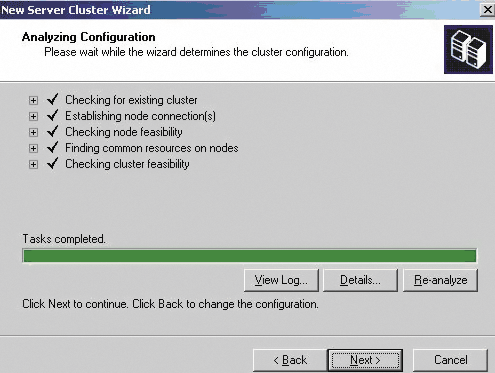
Ako je provjera svih točaka bila uspješna, tada u sljedećem prozoru morate navesti IP adresu klastera.
Zatim morate odrediti račun pod kojim će se klaster pokrenuti. To može biti postojeći ili novi račun. Ovom korisniku će se dodijeliti prava lokalnog administratora na svim čvorovima klastera.
Konačno, idemo na posljednju stranicu, koja prikazuje podatke za potvrdu. Ovdje možete odrediti uređaj kvoruma, kao što je prikazano na slici 1. 3.

Klikom na "Dalje" pokreće se proces instalacije klastera, po izgledu sličan već opisanoj analizi konfiguracije.
Nakon uspješne instalacije trebao bi se otvoriti administrativni prozor novog klastera koji smo kreirali za daljnji rad.
Radite na greškama
Postoje različiti problemi koji se mogu pojaviti prilikom instaliranja klastera. Opisat ću rješenja nekih od njih. U pravilu se većina problema identificira tijekom faze analize konfiguracije klastera. Na sl. 4 pokazuje kako bi ovo moglo izgledati.

Kao što vidite, analiza je otkrila dvije greške, odnosno probleme. Budući da je traka Dovršen zadatak zelena, možete nastaviti s instalacijom, ali najbolje je prvo riješiti probleme.
Dakle, ono što je pronađeno u procesu analize sustava:
- Nije pronađen nijedan kvorum uređaj. Kao što je ranije spomenuto, to je SCSI disk koji dijele svi čvorovi u klasteru. Ako primite ovu poruku, provjerite jesu li poslužitelji ispravno spojeni na SCSI sabirnicu. Također provjerite prisutnost ovog diska u odjeljku "Administrativni alati -> Upravljanje računalom -> Upravljanje diskom".
- Na poslužitelju je pronađen samo jedan mrežni adapter. Većina industrijskih poslužitelja ima dvije mrežne kartice, tako da je ovo prilično rijetka pogreška. Ali ako se pojavi, onda morate provjeriti performanse drugog adaptera. U slučaju da želite koristiti samo jedno sučelje, koristite opis u odjeljku Dodavanje čvorova.
Još jedna pogreška koja se pojavljuje u procesu analize je dinamičko dodjeljivanje IP adresa mrežnim adapterima. Kao što sam već spomenuo, tijekom procesa instalacije morate mrežnim adapterima dodijeliti statičke adrese.
Da biste identificirali složenije pogreške, možete koristiti gumb "Prikaži zapisnik" za pregled detaljnog zapisnika događaja.
Dodavanje čvorova
Sada morate dodati čvor u klaster. Ali prvo, napravimo neke dodatne postavke. U konzoli za administraciju klastera odaberite "Konfiguracija klastera", zatim "Mreže" (vidi sliku 5).

Svaki čvor klastera ima dva mrežna sučelja, pri čemu je jedno povezano na lokalnu mrežu (LAN), a drugo se koristi za komunikaciju između čvorova klastera (Heartbeat).
Otvorite karticu Svojstva za svako od ovih mrežnih sučelja jedno po jedno.
Za LAN u svojstvima morate navesti "Samo klijentski pristup (samo za javnost)", a za Heartbeat odabrati "Samo interne komunikacije klastera (privatna mreža)".
Dakle, sada će se naše LAN sučelje koristiti samo za vanjsku interakciju, a Heartbeat će se koristiti samo za razmjenu informacija između čvorova klastera. To vam omogućuje povećanje performansi sustava u cjelini.
Samo nemojte zaboraviti razgraničiti segmente i na razini mreže. Odnosno, segment koji sadrži Heartbeat veze mora biti spojen na zaseban prekidač ili čvorište (ne na istu fizičku mrežu kao LAN!) iz sigurnosnih i pouzdanih razloga.
U ovom slučaju, korištenje čvorišta može biti čak i poželjnije, jer ono ne sadrži predmemoriju MAC adrese, a Heartbeat mreža u ovom slučaju se koristi samo za provjeru dostupnosti čvorova i odabir novog u slučaju kvara.
Ako želite koristiti samo jedno sučelje, tada navedite interni i klijentski pristup u svojstvima LAN i Heartbeat. U ovom slučaju, i LAN i Heartbeat će sadržavati jedno fizičko sučelje.
Dakle, optimizirali smo postavke mrežnih sučelja čvora klastera i sada prelazimo na sljedeći korak - dodavanje drugog čvora. Da bismo to učinili, također pokrećemo “Administrative Tools -> Cluster Administrator” na drugom poslužitelju.
Tek sada odaberite "Dodaj čvorove u klaster" i navedite naziv klastera.
U sljedećem koraku upisujemo naziv poslužitelja koji će se koristiti u klasteru.
Zatim počinje analiza konfiguracije. Ako je analiza završena bez ozbiljnih pogrešaka, u sljedećem koraku navedite račun koji je korišten pri izradi klastera. Zatim se usluge klastera instaliraju na drugom poslužitelju. Pogledajte rezultat na sl. 6.

Na tome, zapravo, završava proces instaliranja samog klastera. Ako trebate dodati još čvorova, dovoljno je izvršiti gore navedene operacije za dodavanje poslužitelja.
Postavljanje resursa
Sada moramo povezati resurse koji će se koristiti u našem klasteru.
Kao što je spomenuto na početku članka, postavljat ćemo resurse za uslugu dijeljenja datoteka.
Da bismo to učinili, prvo ćemo stvoriti novu grupu na HOME virtualnom poslužitelju.
Prije stvaranja grupe morate odlučiti o njezinom mjestu. Naravno, resurse možete smjestiti u glavnu grupu Klasteri, ali ih je bolje odmah grupirati u skladu s njihovom namjenom. Tim više što se upravljanje politikama tranzicije isključivanja provodi na razini grupe.
Stoga, da bismo stvorili naš resurs tipa File Share, moramo učiniti sljedeće:
- stvoriti grupu koja će sadržavati potrebne resurse;
- stvoriti resurs tipa Physical Disk;
- stvoriti resurs tipa IP adresa;
- stvoriti resurs tipa Network Name;
- stvorite resurs tipa File Share.
Počnimo stvaranjem grupe klastera.
Da biste to učinili, na konzoli administratora klastera kliknite na mapu Aktivne grupe za poslužitelj koji će ugostiti resurs dijeljenja datoteka i odaberite Grupa iz izbornika Novo. Pojavit će se prozor New Group Wizard (vidi sliku 7).
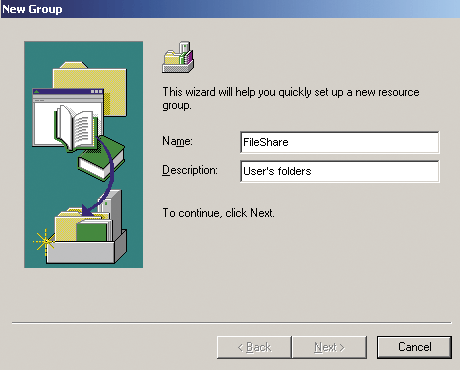
U sljedećem prozoru morate navesti željene vlasnike resursa Preferirani vlasnici. Ovdje možete odrediti nekoliko čvorova ovisno o njihovoj želji.
Na primjer, sasvim je logično navesti najmoćnije i najmanje opterećene čvorove klastera na početku popisa.
U našem slučaju trebate odabrati čvor i kliknuti na "Dodaj", zatim na isti način dodati čvor 2. Nakon klika na gumb "Završi", grupa će biti kreirana.
No, imajte na umu da je sada izvan mreže jer s njim nisu povezani aktivni resursi.
Sada je vrijeme za stvaranje resursa tipa Physical Disk. Da biste to učinili, desnom tipkom miša kliknite novostvorenu grupu i odaberite "Resource".
Ispunite polja Naziv i Opis i odaberite "Fizički disk" s padajućeg popisa "Vrsta resursa".
U sljedećem koraku navedite moguće vlasnike resursa Mogući vlasnici. Ovdje morate navesti one strojeve koji mogu sadržavati ovaj resurs (čvor1, čvor2).
U sljedećoj fazi navodimo parametre diska (Disk Parameters). Padajući popis prikazat će sve resurse tipa Physical Disk kojima usluga klastera može upravljati.
Obratite pažnju na činjenicu da ovaj servis može upravljati samo osnovnim diskovima, a ne dinamičkim, a sve particije koje koristi usluga klastera na ovom disku moraju biti formatirane kao NTFS.
Nakon što odredite disk, kliknite na gumb "Završi" da biste stvorili ovaj resurs.
Treći na popisu, moramo stvoriti resurs tipa IP adresa.
Analogno prethodnom odjeljku, odaberite stavku "Resursi" u našoj grupi, a zatim "Novo". Navodimo vrstu resursa - IP adresu, zatim - moguće vlasnike.
U sljedećem prozoru, ovisnosti, trebao bi se pojaviti resurs fizičkog diska koji smo već stvorili. Ali ne morate ga odabrati, jer u ovom slučaju nema ovisnosti.
Na sljedećoj stranici morate odrediti postavke za IP adresu. Zatim pritisnemo "Završi".
Kreirajmo resurs tipa Network Name. Da biste to učinili, morate još jednom napraviti sve korake koje smo ranije izveli za druge vrste resursa.
Ali u odjeljku Ovisnosti sada morate navesti ovisnost o resursu IP adrese.
Prelazimo na završnu fazu stvaranja resursa klastera za dijeljenje datoteka.
Ponovimo sve iste korake, ali kada navedete ovisnosti, morate odabrati sva tri elementa popisa.
U odjeljku Napredno možete odrediti želite li sakriti dijeljene resurse poddirektorija.
Zajednički resurs je stvoren.
Imajte na umu da će prema zadanim postavkama resurs dijeljenja datoteka imati dopuštenja samo za čitanje. Ovu postavku možete promijeniti u prozoru Parametri dijeljenja datoteka.
Dakle, u klasteru smo dobili resurs za nadilaženje greške i time povećali dostupnost dijeljenja datoteka pomoću Microsoftovih klastera.
Klasteri u virtualnoj stvarnosti
U posljednje vrijeme virtualni strojevi postaju sve rašireniji.
Virtualni strojevi, između ostalog, iznimno su prikladni za razvoj i testiranje raznih sustava, obuku i demonstraciju.
Ova svojstva su posebno korisna pri radu s klaster sustavima, budući da potpuna implementacija hardvera zahtijeva određene, često znatne, financijske troškove. A uz pomoć virtualnog klastera možete testirati sustav ili se pripremiti za certifikacijski ispit bez dodatnih troškova.
Primjerice, da bih postavio klaster s dva čvora baziran na VMwareu, bila mi je dovoljna radna stanica s 1 GB RAM-a. I nema vanjskih SCSI pogona, bučnih poslužitelja i druge opreme.
Dakle, ako ste zainteresirani za implementaciju klastera temeljenih na VMware virtualnom stroju, preporučujem da pogledate članak.
Zaključak
Dakle, postavili smo klaster za prelazak s dva čvora i instalirali dijeljenje datoteka.
Međutim, jedna od najčešćih upotreba Microsoft Cluster Services je organizacija klastera MS Exchange poslužitelja pošte.
U sljedećem članku detaljno ću pogledati proces instaliranja i konfiguriranja sustava Microsoft Exchange pošte otpornog na greške.
- Russell C. Reference administratora za Microsoft Windows Server 2003.
- Berezhnoy A. Izgradnja mrežne infrastrukture temeljene na VMware Serveru. // Administrator sustava, br. 3, 2007. - str. 14-18.
- Članak o implementaciji klastera na VMware - http://www.rootpermissions.net/Files/MS_Windows_2003_Cluster_on_VMware_GFX_3.rar.
U kontaktu s
Uvod
Klaster poslužitelja je skupina neovisnih poslužitelja kojima upravlja usluga klastera koji rade zajedno kao jedan sustav. Klasteri poslužitelja su stvoreni spajanjem više Windows® 2000 Advanced Server i Windows 2000 Datacenter Server poslužitelja zajedno kako bi se osigurala visoka dostupnost, skalabilnost i upravljivost za resurse i aplikacije.
Zadatak klastera poslužitelja je osigurati kontinuirani pristup korisnicima aplikacijama i resursima u slučajevima kvarova hardvera ili softvera ili planiranog gašenja opreme. Ako jedan od poslužitelja klastera postane nedostupan zbog kvara ili gašenja radi održavanja, informacijski resursi i aplikacije se redistribuiraju između preostalih dostupnih čvorova klastera.
Za klasterske sustave, korištenje izraza " visoka dostupnost" ima prednost u odnosu na korištenje izraza " tolerancija kvarova" jer tehnologije tolerancije grešaka zahtijevaju višu razinu otpornosti hardvera i mehanizama oporavka. Poslužitelji otporni na greške u pravilu koriste visok stupanj hardverske redundancije, plus uz to, specijalizirani softver koji omogućuje gotovo trenutni oporavak u slučaju bilo kakvog kvara softvera ili hardvera. Ova rješenja su znatno skuplja od korištenja cluster tehnologija, jer su organizacije prisiljene preplaćivati dodatni hardver koji većinu vremena ne radi i koristi se samo u slučaju kvarova. Poslužitelji otporni na greške koriste se za aplikacije koje zahtijevaju velike transakcije kao što su procesori plaćanja, bankomati ili burze.
Iako nije zajamčeno da će Cluster usluga raditi bez prestanka, ona pruža visoku razinu dostupnosti koja je dovoljna za pokretanje većine kritičnih aplikacija. Usluga klastera može pratiti rad aplikacija i resursa, automatski prepoznajući stanje kvarova i oporavljajući sustav nakon što se oni riješe. To omogućuje fleksibilnije upravljanje radnim opterećenjem unutar klastera i poboljšava ukupnu dostupnost sustava.
Ključne prednosti korištenja usluge Cluster:
- Visoka dostupnost. U slučaju kvara čvora, usluga klastera prenosi kontrolu nad resursima, kao što su tvrdi diskovi i mrežne adrese, na aktivni čvor klastera. Kada dođe do kvara softvera ili hardvera, softver klastera ponovno pokreće neuspjelu aplikaciju na živom čvoru ili prebacuje cjelokupno opterećenje neuspjelog čvora na preostale žive čvorove. U tom slučaju korisnici mogu primijetiti samo kratko kašnjenje u usluzi.
- Povratak nakon otkazivanja. Usluga klastera automatski redistribuira radno opterećenje kroz klaster kada neuspjeli čvor ponovno postane dostupan.
- Upravljivost. Cluster Administrator je dodatak koji možete koristiti za upravljanje klasterom kao jednim sustavom, kao i za upravljanje aplikacijama. Administrator klastera pruža transparentan pogled na to kako se aplikacije izvode kao da rade na istom poslužitelju. Možete premjestiti aplikacije na različite poslužitelje unutar klastera povlačenjem i ispuštanjem objekata klastera. Na isti način možete premještati podatke. Ova metoda se može koristiti za ručnu distribuciju radnog opterećenja poslužitelja, kao i za rasterećenje poslužitelja i zatim ga zaustaviti radi planiranog održavanja. Osim toga, Cluster Administrator vam omogućuje daljinski nadzor stanja klastera, svih njegovih čvorova i resursa.
- Skalabilnost. Kako bi se osiguralo da izvedba klastera uvijek može pratiti rastuće zahtjeve, usluga klastera dizajnirana je za povećanje. Ako ukupna izvedba klastera postane nedovoljna da se nosi s opterećenjem koje stvaraju klasterirane aplikacije, klasteru se mogu dodati dodatni čvorovi.
Ovaj dokument sadrži upute za instalaciju usluge klastera na poslužitelje koji rade sa sustavima Windows 2000 Advanced Server i Windows 2000 Datacenter Server te opisuje kako instalirati uslugu klastera na poslužitelje čvorova klastera. Ovaj vodič ne pokriva instalaciju i konfiguriranje klasteriranih aplikacija, već vas samo vodi kroz proces instalacije jednostavnog klastera s dva čvora.
Zahtjevi sustava za stvaranje klastera poslužitelja
Sljedeće kontrolne liste pomoći će vam da se pripremite za instalaciju. Upute za instalaciju korak po korak bit će dostavljene dalje nakon ovih popisa.
Softverski zahtjevi
- Operativni sustav Microsoft Windows 2000 Advanced Server ili Windows 2000 Datacenter Server instaliran na svim poslužiteljima u klasteru.
- Instalirana usluga razrješenja imena kao što je sustav imenovanja domena (DNS), Windows internetski sustav imenovanja (WINS), HOSTS, itd.
- Terminalni poslužitelj za udaljenu administraciju klastera. Ovaj zahtjev nije obvezan, ali se preporučuje samo kako bi se osigurala pogodnost upravljanja klasterima.
Hardverski zahtjevi
- Hardverski zahtjevi za čvor klastera isti su kao oni za instalaciju operacijskih sustava Windows 2000 Advanced Server ili Windows 2000 Datacenter Server. Ove zahtjeve možete pronaći na stranici za pretraživanje Microsoftov imenik.
- Hardver klastera mora biti certificiran i naveden na popisu hardverske kompatibilnosti usluge Microsoft Cluster Service (HCL). Najnovija verzija ovog popisa može se pronaći na stranici za pretraživanje Popis kompatibilnosti hardvera za Windows 2000 Microsoftov imenik odabirom kategorije pretraživanja "Cluster".
Dva računala kvalificirana za HCL, svako sa:
- Tvrdi disk s particijom sustava za pokretanje i instaliranim Windows 2000 Advanced Server ili Windows 2000 Datacenter Server. Ovaj pogon ne smije biti spojen na dijeljenu sabirnicu za pohranu o kojoj se govori u nastavku.
- Odvojeni PCI-kontroler uređaji optički kanal (Fiber Channel) ili SCSI za povezivanje vanjskog dijeljenog uređaja za pohranu. Ovaj kontroler mora biti prisutan uz kontroler diska za pokretanje.
- Dva PCI mrežna adaptera instalirana na svakom računalu u klasteru.
- Vanjski uređaj za pohranu diska naveden u HCL-u koji je priključen na sve čvorove u klasteru. Djelovat će kao klaster disk. Preporuča se konfiguracija koja koristi hardverske RAID nizove.
- Kablovi za povezivanje zajedničkog uređaja za pohranu na sva računala. Upute o konfiguriranju uređaja za pohranu potražite u dokumentaciji proizvođača. Ako se povezujete na SCSI sabirnicu, možete pogledati Dodatak A za više informacija.
- Sav hardver na klaster računalima mora biti potpuno identičan. To će pojednostaviti proces konfiguracije i spasiti vas od potencijalnih problema s kompatibilnošću.
Zahtjevi mrežne konfiguracije
- Jedinstveni NetBIOS naziv za klaster.
- Pet jedinstvenih statičkih IP adresa: dvije za privatne mrežne adaptere, dvije za javne mrežne adaptere i jedna za klaster.
- Račun domene za uslugu klastera (svi čvorovi klastera moraju biti članovi iste domene)
- Svaki čvor mora imati dva mrežna adaptera - jedan za povezivanje na javnu mrežu, jedan za komunikaciju čvorova unutar klastera. Konfiguracija koja koristi jedan mrežni adapter za istovremeno povezivanje s javnom i privatnom mrežom nije podržana. Za udovoljavanje zahtjevima HCL-a potreban je zasebni mrežni adapter za privatnu mrežu.
Zahtjevi za dijeljene diskove za pohranu
- Svi dijeljeni pogoni za pohranu, uključujući pogon kvoruma, moraju biti fizički povezani na dijeljenu sabirnicu.
- Svi diskovi povezani na dijeljenu sabirnicu moraju biti dostupni svakom čvoru. To se može provjeriti tijekom faze instalacije i konfiguracije glavnog adaptera. Za detaljne upute pogledajte dokumentaciju proizvođača adaptera.
- SCSI uređajima moraju biti dodijeljeni ciljni jedinstveni SCSI ID brojevi, a terminatori na SCSI sabirnici moraju biti pravilno okončani, prema uputama proizvođača. jedan
- Svi dijeljeni diskovi za pohranu moraju biti konfigurirani kao osnovni diskovi (ne dinamički)
- Sve particije na dijeljenim pogonima za pohranu moraju biti formatirane s datotečnim sustavom NTFS.
Toplo se preporučuje da se svi dijeljeni pogoni za pohranu konfiguriraju u hardverske RAID nizove. Iako nije potrebno, stvaranje RAID konfiguracija otpornih na greške ključno je za zaštitu od kvarova na disku.
Instaliranje klastera
Opći pregled instalacije
Tijekom procesa instalacije neki čvorovi će se ugasiti, a neki ponovno pokrenuti. To je neophodno kako bi se osigurao integritet podataka koji se nalaze na diskovima spojenim na zajedničku sabirnicu vanjskog uređaja za pohranu. Oštećenje podataka može se dogoditi kada više čvorova istovremeno pokuša pisati na isti pogon koji nije zaštićen softverom klastera.
Tablica 1 pomoći će vam odrediti koji čvorovi i uređaji za pohranu moraju biti omogućeni za svaki korak instalacije.
Ovaj vodič opisuje kako stvoriti klaster s dva čvora. Međutim, ako postavljate klaster s više od dva čvora, možete koristiti vrijednost stupca "čvor 2" za određivanje stanja preostalih čvorova.
Tablica 1. Redoslijed aktiviranja uređaja tijekom instalacije klastera
| Korak | Čvor 1 | Čvor 2 | uređaj za pohranu | Komentar |
| Postavljanje mrežnih parametara | Na | Na | Isključeno | Provjerite jesu li svi uređaji za pohranu spojeni na zajedničku sabirnicu isključeni. Uključite sve čvorove. |
| Postavljanje dijeljenih diskova | Na | Isključeno | Na | Isključite sve čvorove. Uključite dijeljeni uređaj za pohranu, a zatim uključite prvi čvor. |
| Provjera konfiguracije dijeljenih diskova | Isključeno | Na | Na | Isključite prvi čvor, uključite drugi čvor. Ponovite za čvorove 3 i 4 ako je potrebno. |
| Konfiguriranje prvog čvora | Na | Isključeno | Na | Isključite sve čvorove; uključite prvi čvor. |
| Konfiguriranje drugog čvora | Na | Na | Na | Nakon uspješnog konfiguriranja prvog čvora, uključite drugi čvor. Ponovite za čvorove 3 i 4 ako je potrebno. |
| Dovršavanje instalacije | Na | Na | Na | U ovom trenutku svi čvorovi trebaju biti omogućeni. |
Prije instaliranja softvera klastera morate izvršiti sljedeće korake:
- Instalirajte Windows 2000 Advanced Server ili Windows 2000 Datacenter Server na svako računalo u klasteru.
- Konfigurirajte mrežne postavke.
- Postavite dijeljene diskove za pohranu.
Dovršite ove korake na svakom čvoru klastera prije instaliranja usluge klastera na prvom čvoru.
Za konfiguriranje usluge klastera na poslužitelju sa sustavom Windows 2000, vaš račun mora imati administrativna prava na svakom čvoru. Svi čvorovi klastera moraju istovremeno biti ili članovi poslužitelja ili kontroleri iste domene. Mješovito korištenje poslužitelja članova i kontrolera domene u klasteru nije dopušteno.
Instalacija operacijskog sustava Windows 2000
Da biste instalirali Windows 2000 na svaki čvor klastera, pogledajte dokumentaciju koju ste dobili s vašim operativnim sustavom.
Ovaj dokument koristi strukturu naziva iz priručnika "Vodič korak po korak za zajedničku infrastrukturu za implementaciju poslužitelja Windows 2000". Međutim, možete koristiti bilo koja imena.
Morate biti prijavljeni s administratorskim računom prije početka instalacije usluge klastera.
Konfiguriranje mrežnih postavki
Bilješka: U ovom trenutku instalacije isključite sve dijeljene uređaje za pohranu, a zatim uključite sve čvorove. Morate spriječiti da više čvorova istovremeno pristupa zajedničkoj pohrani dok se usluga klastera ne instalira na barem jedan od čvorova i taj čvor se ne uključi.
Svaki čvor mora imati instalirana najmanje dva mrežna adaptera - jedan za spajanje na javnu mrežu i jedan za spajanje na privatnu mrežu čvorova klastera.
Privatni mrežni adapter osigurava komunikaciju između čvorova, komunikaciju trenutnog stanja klastera i upravljanje klasterom. Javni mrežni adapter svakog čvora povezuje klaster s javnom mrežom klijentskih računala.
Provjerite jesu li svi mrežni prilagodnici fizički ispravno povezani: privatni mrežni prilagodnici povezani su samo s drugim privatnim mrežnim prilagodnicima, a javni mrežni adapteri povezani su s javnim mrežnim prekidačima. Dijagram povezivanja prikazan je na slici 1. Izvedite ovu provjeru na svakom čvoru klastera prije nego što nastavite s konfiguriranjem dijeljenih pogona za pohranu.
Slika 1: Primjer klastera s dva čvora
Konfiguriranje privatnog mrežnog adaptera
Izvedite ove korake na prvom čvoru vašeg klastera.
- Moje mrežno okruženje i odaberite naredbu Svojstva.
- Desni klik na ikonu.
Bilješka: Koji će mrežni adapter opsluživati privatnu, a koji javnu mrežu ovisi o fizičkoj povezanosti mrežnih kabela. U ovom dokumentu pretpostavit ćemo da je prvi adapter (Local Area Connection) spojen na javnu mrežu, a drugi adapter (Local Area Connection 2) spojen na privatnu mrežu klastera. U vašem slučaju to možda nije slučaj.
- Država. Prozor Status veze na lokalnom području 2 prikazuje status veze i njenu brzinu. Ako je veza u isključenom stanju, provjerite kablove i ispravnu vezu. Riješite problem prije nego što nastavite. Kliknite gumb Zatvoriti.
- Ponovno kliknite desnom tipkom miša na ikonu LAN veza 2, odaberite naredbu Svojstva i pritisnite tipku Ugađaj.
- Odaberite karticu Dodatno. Pojavit će se prozor prikazan na slici 2.
- Za mrežne adaptere privatne mreže, brzina se mora postaviti ručno umjesto zadane vrijednosti. Odredite brzinu svoje mreže na padajućem popisu. Nemojte koristiti vrijednosti "Auto Sense" ili "Automatski odabir" za odabir brzine, budući da neki mrežni adapteri mogu ispustiti pakete tijekom određivanja brzine veze. Za postavljanje brzine mrežnog adaptera navedite stvarnu vrijednost za parametar Vrsta veze ili Ubrzati.

Slika 2: Napredne postavke mrežnog adaptera
Svi mrežni prilagodnici u klasteru spojenom na istu mrežu moraju biti konfigurirani na isti način i koristiti iste vrijednosti parametara dvostrani način rada, kontrola protoka, Vrsta veze, itd. Čak i ako različiti čvorovi koriste različitu mrežnu opremu, vrijednosti ovih parametara moraju biti iste.
- Izaberi Internetski protokol (TCP/IP) na popisu komponenti koje koristi veza.
- Kliknite gumb Svojstva.
- Postavite prekidač na Koristite sljedeću IP adresu i unesite adresu 10.1.1.1 . (Za drugi čvor koristite adresu 10.1.1.2 ).
- Postavite masku podmreže: 255.0.0.0 .
- Kliknite gumb Dodatno i odaberite karticu POBJEĐUJE. Postavite vrijednost prekidača na položaj Onemogućite NetBIOS preko TCP/IP-a. Klik u redu za povratak na prethodni izbornik. Slijedite ovaj korak samo za privatni mrežni adapter.
Vaš dijaloški okvir trebao bi izgledati kao na slici 3.

Slika 3: IP adresa privatne mrežne veze
Konfiguriranje javnog mrežnog adaptera
Bilješka: Ako DHCP poslužitelj radi na javnoj mreži, IP adresa za javni mrežni adapter može se automatski dodijeliti. Međutim, ova metoda se ne preporučuje za adaptere čvorova klastera. Toplo preporučujemo da dodijelite trajne IP adrese svim javnim i privatnim matičnim NIC-ovima. Inače, ako DHCP poslužitelj ne uspije, pristup čvorovima klastera možda neće biti moguć. Ako ste prisiljeni koristiti DHCP za javne mrežne adaptere, upotrijebite dugotrajne zakupe adresa kako biste osigurali da dinamički dodijeljena adresa ostane valjana čak i ako DHCP poslužitelj postane privremeno nedostupan. Privatnim mrežnim adapterima uvijek dodijelite trajne IP adrese. Imajte na umu da usluga klastera može prepoznati samo jedno mrežno sučelje po podmreži. Ako trebate pomoć pri dodjeli mrežnih adresa u sustavu Windows 2000, pogledajte ugrađenu pomoć operacijskog sustava.
Preimenovanje mrežnih veza
Radi jasnoće, preporučujemo da promijenite nazive svojih mrežnih veza. Na primjer, možete promijeniti naziv veze LAN veza 2 na . Ova metoda će vam pomoći da lakše identificirate mreže i ispravno dodijelite njihove uloge.
- Desni klik na ikonu 2.
- U kontekstnom izborniku odaberite naredbu Preimenovati.
- Unesi Povezivanje na privatnu mrežu klastera u tekstualno polje i pritisnite tipku UNESI.
- Ponovite korake 1-3 i promijenite naziv veze LAN veza na Veza na javnu mrežu.

Slika 4: Preimenovane mrežne veze
- Preimenovane mrežne veze trebale bi izgledati kao na slici 4. Zatvorite prozor Mrežno i dial-up umrežavanje. Nazivi novih mrežnih veza automatski se repliciraju na druge čvorove klastera kada se uključe.
Provjera mrežnih veza i razlučivosti imena
Da biste provjerili radi li konfigurirani mrežni hardver, dovršite sljedeće korake za sve mrežne adaptere na svakom hostu. Da biste to učinili, morate znati IP adrese svih mrežnih adaptera u klasteru. Ove informacije možete dobiti pokretanjem naredbe ipconfig na svakom čvoru:
- Kliknite gumb Početak, odaberite tim Trčanje i upišite naredbu cmd u tekstualnom prozoru. Klik u redu.
- Pozovite tim ipconfig /sve i pritisnite tipku UNESI. Vidjet ćete informacije o postavci IP protokola za svaki mrežni adapter na lokalnom računalu.
- Ako još nemate otvoren prozor naredbenog retka, slijedite 1. korak.
- Pozovite tim ping ipaddress gdje IP adresa je IP adresa odgovarajućeg mrežnog adaptera na drugom hostu. Pretpostavimo na primjer da mrežni adapteri imaju sljedeće IP adrese:
| Broj čvora | Naziv mrežne veze | IP adresa mrežnog adaptera |
| 1 | Javna mrežna veza | 172.16.12.12 |
| 1 | Povezivanje na privatnu mrežu klastera | 10.1.1.1 |
| 2 | Javna mrežna veza | 172.16.12.14 |
| 2 | Povezivanje na privatnu mrežu klastera | 10.1.1.2 |
U ovom primjeru morate pokrenuti naredbe ping 172.16.12.14 i ping 10.1.1.2 iz čvora 1 i izvršavati naredbe ping 172.16.12.12 i ping 10.1.1.1 od čvora 2.
Da biste provjerili razlučivost imena, pokrenite naredbu ping, koristeći naziv računala kao argument umjesto njegove IP adrese. Na primjer, da biste provjerili razlučivost imena za prvi čvor klastera pod nazivom hq-res-dc01, pokrenite naredbu ping hq-res-dc01 s bilo kojeg klijentskog računala.
Provjera članstva u domeni
Svi čvorovi u klasteru moraju biti članovi iste domene i moraju se moći umrežiti s kontrolerom domene i DNS poslužiteljem. Čvorovi se mogu konfigurirati kao poslužitelji članovi domene ili kao kontroleri iste domene. Ako odlučite jedan od čvorova učiniti kontrolerom domene, tada svi ostali čvorovi u klasteru također moraju biti konfigurirani kao kontroleri domene iste domene. Ovaj vodič pretpostavlja da su svi čvorovi kontroleri domene.
Bilješka: Za veze na dodatnu dokumentaciju o konfiguriranju domena, DNS-a i DHCP usluga u sustavu Windows 2000, pogledajte Povezani resursi na kraju ovog dokumenta.
- Desni klik Moje računalo i odaberite naredbu Svojstva.
- Odaberite karticu Identifikacija mreže. U dijaloškom okviru Svojstva sustava Vidjet ćete puno ime računala i domene. U našem primjeru, domena se zove reskit.com.
- Ako ste konfigurirali čvor kao poslužitelj člana, tada ga možete pridružiti domeni u ovom trenutku. Kliknite gumb Svojstva i slijedite upute za pridruživanje računala domeni.
- zatvori prozore Svojstva sustava i Moje računalo.
Izradite račun usluge klastera
Za uslugu klastera morate stvoriti poseban račun domene pod kojim će se izvoditi. Instalater će od vas zahtijevati da unesete vjerodajnice za Cluster uslugu, tako da se prije instaliranja usluge mora stvoriti račun. Račun ne smije biti u vlasništvu nijednog korisnika domene i mora se koristiti isključivo za pokretanje Cluster usluge.
- Kliknite gumb Početak, odaberite naredbu Programi / Administracija, start snap .
- Proširite kategoriju reskit.com ako već nije raspoređeno
- Odaberite s popisa Korisnici.
- Desni klik na Korisnici, odaberite iz kontekstnog izbornika Stvoriti, Izaberi Korisnik.
- Unesite naziv za račun usluge klastera, kao što je prikazano na slici 5, i kliknite Unaprijediti.

Slika 5: Dodavanje korisnika klastera
- Označite okvire Spriječite korisnika da promijeni lozinku i Lozinka ne istječe. Kliknite gumb Unaprijediti i gumb Spreman za stvaranje korisnika.
Bilješka: Ako vaša administrativna sigurnosna politika ne dopušta korištenje lozinki koje nikada ne istječu, morat ćete ažurirati lozinku i konfigurirati Cluster uslugu na svakom čvoru prije nego što istekne.
- Desni klik na korisnika Klastera na desnoj alatnoj traci Korisnici i računala Active Directory.
- U kontekstnom izborniku odaberite naredbu Dodajte članove u grupu.
- Odaberite grupu Administratori i pritisnite u redu. Novi račun sada ima administratorske ovlasti na lokalnom računalu.
- zatvoriti uskok Korisnici i računala Active Directory.
Konfiguriranje dijeljenih diskova za pohranu
Upozorenje: Provjerite je li barem jedan od čvorova klastera pokrenut Windows 2000 Advanced Server ili Windows 2000 Datacenter Server te je li usluga klastera konfigurirana i radi. Tek tada možete pokrenuti operacijski sustav Windows 2000 na preostalim čvorovima. Ako ovi uvjeti nisu ispunjeni, diskovi klastera mogu biti oštećeni.
Da biste počeli konfigurirati dijeljene pogone za pohranu, isključite sve čvorove. Nakon toga uključite zajednički uređaj za pohranu, a zatim uključite čvor 1.
Kvorum disk
Kvorum disk se koristi za pohranu kontrolnih točaka i vraćanje datoteka dnevnika baze podataka klastera, pružajući upravljanje klasterom. Dajemo sljedeće preporuke za stvaranje kvorumskog diska:
- Napravite malu particiju (veličine najmanje 50 MB) koju ćete koristiti kao kvorum disk. Općenito preporučujemo stvaranje diska s kvorumom od 500 MB.
- Dodijelite zaseban disk za resurs kvoruma. Budući da će cijeli klaster propasti ako kvorum disk ne uspije, toplo preporučujemo korištenje hardverskog RAID polja.
Tijekom instalacije usluge klastera, morat ćete dodijeliti slovo pogona kvorumu. U našem primjeru koristit ćemo slovo P.
Konfiguriranje dijeljenih diskova za pohranu
- Desni klik Moje računalo, odaberite naredbu Kontrolirati. Proširite kategoriju u prozoru koji se otvori. uređaji za pohranu.
- Odaberite tim Upravljanje diskovima.
- Provjerite jesu li svi dijeljeni pogoni za pohranu formatirani u NTFS i imaju li status Osnovni, temeljni. Ako spojite novi pogon, automatski će se pokrenuti Čarobnjak za potpisivanje i ažuriranje diska. Kada se čarobnjak pokrene, kliknite gumb Osvježiti, za nastavak rada, nakon toga disk će biti definiran kao Dinamičan. Za pretvaranje diska u osnovni, kliknite desnom tipkom miša na Disk#(gdje # - broj diska s kojim radite) i odaberite naredbu Vratite se na osnovni disk.
Područje desnog klika nije dodijeljeno pored odgovarajućeg diska.
- Odaberite tim Napravite odjeljak
- Početi će Čarobnjak za particije. Dvaput kliknite gumb Unaprijediti.
- Unesite željenu veličinu particije u megabajtima i kliknite gumb Unaprijediti.
- Kliknite gumb Unaprijediti, prihvaćajući zadano slovo pogona
- Kliknite gumb Unaprijediti za formatiranje i stvaranje particije.
Dodijelite slova pogonu
Nakon što su sabirnica podataka, diskovi i particije dijeljene pohrane konfigurirani, morate dodijeliti slova pogona svim particijama na svim diskovima u klasteru.
Bilješka: Točke montiranja su značajka datotečnog sustava koja vam omogućuje da montirate datotečni sustav koristeći postojeće direktorije bez dodjeljivanja slova pogona. Točke montiranja ne podržavaju klasteri. Svaki vanjski pogon koji se koristi kao resurs klastera mora biti particioniran na NTFS particije, a tim particijama moraju biti dodijeljena slova pogona.
- Desnom tipkom miša kliknite željenu particiju i odaberite naredbu Promjena slova pogona i putanje pogona.
- Odaberite novo slovo pogona.
- Ponovite korake 1 i 2 za sve dijeljene pogone za pohranu.

Slika 6: Pogonske particije s dodijeljenim slovima
- Na kraju postupka, uskočni prozor Upravljanje računalom trebao bi izgledati kao na slici 6. Zatvorite kopču Upravljanje računalom.
- Kliknite gumb Početak, Izaberi Programi / Standard, i pokrenite program bilježnica".
- Upišite nekoliko riječi i spremite datoteku s imenom test.txt odabirom naredbe Spremi kao iz izbornika Datoteka. Zatvoriti Bilježnica.
- Dvaput kliknite na ikonu Moji dokumenti.
- Desni klik na datoteku test.txt a u kontekstnom izborniku odaberite naredbu Kopirati.
- Zatvori prozor.
- Otvorena Moje računalo.
- Dvaput kliknite na particiju diska dijeljenog uređaja za pohranu.
- Desni klik i odaberite naredbu Umetnuti.
- Kopija datoteke trebala bi se pojaviti na dijeljenom pogonu za pohranu test.txt.
- Dvaput kliknite na datoteku test.txt da biste ga otvorili sa dijeljenog pogona za pohranu. Zatvorite datoteku.
- Označite datoteku i pritisnite tipku Del za uklanjanje datoteke s diska klastera.
Ponovite postupak za sve diskove u klasteru kako biste bili sigurni da su dostupni s prvog čvora.
Sada isključite prvi čvor, uključite drugi čvor i ponovite korake odjeljka Provjera rada i dijeljenje diskova. Izvedite iste korake na svim dodatnim čvorovima. Nakon što ste potvrdili da svi čvorovi mogu čitati i pisati informacije na dijeljene diskove za pohranu, isključite sve osim prvog čvora i nastavite na sljedeći odjeljak.
Ovaj će vam članak pokazati kako izgraditi klaster za napuštanje poslužitelja 2012 s dva čvora. Prvo ću navesti preduvjete i dati pregled postavki hardvera, mreže i pohrane. Zatim će detaljno objasniti kako proširiti Server 2012 s klasteriranjem za napuštanje grešaka i koristiti upravitelja klastera za prestanak greške za postavljanje klastera s dva čvora.
Toliko je novih značajki u sustavu Windows Server 2012 da ih je sve teško pratiti. Neki od najvažnijih građevnih blokova nove IT infrastrukture odnose se na poboljšanja u klasteriranju za napuštanje greške. Failover Clustering nastao je kao tehnologija za zaštitu kritičnih aplikacija potrebnih za poslovne operacije kao što su Microsoft SQL Server i Microsoft Exchange. Ali tijekom godina, Failover Clustering evoluirao je u platformu visoke dostupnosti za brojne Windows usluge i aplikacije. Failover clustering dio je temelja Dynamic Datacentra i tehnologija kao što je migracija uživo. Uz Server 2012 i poboljšanja novog protokola Server Message Block (SMB) 3.0, Failover Clustering je porastao u opsegu pružanja kontinuirano dijeljenih dijeljenja datoteka. Za pregled funkcionalnosti klasteriranja za napuštanje grešaka u Serveru 2012 pogledajte Što je novo u klasteriranju za napuštanje sustava Windows Server 2012, objavljeno u istom izdanju.
Preduvjeti za klasteriranje u slučaju pogreške
Izgradnja klastera za prelazak s dva čvora Server 2012 zahtijeva dva računala na kojima se izvodi Server 2012 Datacenter ili Standard izdanja. To mogu biti fizička računala ili virtualni strojevi. Virtualni host klasteri mogu se izgraditi pomoću Microsoft Hyper-V ili VMware vSphere. Ovaj članak koristi dva fizička poslužitelja, ali koraci konfiguracije klastera za fizičke i virtualne čvorove su isti. Ključna značajka je da čvorovi moraju biti isto konfigurirani tako da čvor u stanju pripravnosti može pokretati radna opterećenja u slučaju nadolaska ili migracije uživo. Komponente korištene u Server 2012 testnom klasteru za napuštanje greške prikazane su na slici.
Server 2012 klaster za nadilaženje greške zahtijeva zajedničku pohranu tipa iSCSI, serijski spojeni SCSI ili SAN tipa Fibre Channel. U našem primjeru koristi se iSCSI SAN. Imajte na umu sljedeće značajke skladišta ove vrste.
- Svaki poslužitelj mora imati najmanje tri mrežna adaptera: jedan za povezivanje iSCSI pohrane, jedan za komunikaciju s čvorom klastera i jedan za komunikaciju s vanjskom mrežom. Ako planirate koristiti klaster za živu migraciju, korisno je imati četvrti mrežni adapter. Međutim, migracija uživo može se izvesti i putem vanjske mrežne veze - jednostavno će biti sporija. Ako se poslužitelji koriste za virtualizaciju i konsolidaciju poslužitelja temeljenu na Hyper-Vu, tada su potrebni dodatni mrežni prilagodnici za prijenos mrežnog prometa na virtualne strojeve.
- Brže mreže uvijek najbolje funkcioniraju, pa bi brzina iSCSI veze trebala biti najmanje 1 GHz.
- Svrha iSCSI mora biti u skladu sa specifikacijom iSCSI-3, posebno da bi se osigurala trajna redundantnost. Ovo je obavezan uvjet za živu migraciju. Hardver gotovo svih dobavljača pohrane usklađen je s iSCSI 3. Ako trebate postaviti klaster u laboratorijskom okruženju po niskoj cijeni, provjerite je li vaš iSCSI ciljni softver usklađen s iSCSI 3 i uvijek suvišan. Stare verzije Openfilera ne podržavaju ovaj standard, ali nova verzija Openfiler-a s naprednim iSCSI Target Pluginom (http://www.openfiler.com/products/advanced-iscsi-plugin) podržava. Osim toga, besplatno StarWind iSCSI SAN Free Edition StarWind Software (http://www.starwindsoftware.com/starwind-free) potpuno je kompatibilan s Hyper-V i migracijom uživo. Neke verzije Microsoft Windows Servera također mogu funkcionirati kao iSCSI cilj u skladu sa standardima iSCSI 3. Server 2012 uključuje iSCSI cilj. Windows Storage Server 2008 R2 podržava iSCSI ciljni softver. Također možete preuzeti Microsoft iSCSI Software Target 3.3 (http://www.microsoft.com/en-us/download/details.aspx?id=19867) koji radi sa Windows Server 2008 R2.
Za više informacija o konfiguriranju iSCSI pohrane za klaster za napuštanje greške, pogledajte bočnu traku "Primjer konfiguracije iSCSI pohrane". Za više informacija o zahtjevima za klasteriranje u slučaju pogreške, pogledajte Hardverski zahtjevi i mogućnosti pohrane za klasteriranje u slučaju pogreške (http://technet.microsoft.com/en-us/library/jj612869.aspx).
Dodavanje značajki klasteriranja u slučaju greške
Prvi korak u stvaranju klastera za nadilaženje grešaka Server 2012 s dva čvora je dodavanje značajke klastera za napuštanje greške pomoću Upravitelja poslužitelja. Upravitelj poslužitelja automatski se otvara kada se prijavite na Server 2012. Da biste dodali značajku klastera za napuštanje greške, odaberite Lokalni poslužitelj i pomaknite se prema dolje do odjeljka ULOGE I ZNAČAJKE. S padajućeg popisa ZADACI odaberite Dodaj uloge i značajke, kao što je prikazano na slici 1. Ovo će pokrenuti čarobnjak za dodavanje uloga i značajki.
Prva stranica koja se otvara kada pokrenete čarobnjak je stranica dobrodošlice Prije početka. Kliknite Dalje za nastavak na stranicu Odabir vrste instalacije koja vas pita želite li instalirati komponentu na lokalno računalo ili u uslugu udaljene radne površine. Za ovaj primjer odaberite opciju instalacije temeljene na ulozi ili značajkama i kliknite Dalje.
Na stranici Odabir odredišnog poslužitelja odaberite poslužitelj na koji želite instalirati značajke klasteriranja za nadilaženje greške. U mom slučaju, ovo je lokalni poslužitelj pod nazivom WS2012-N1. S odabranim lokalnim poslužiteljem kliknite Dalje za nastavak na stranicu Odabir uloga poslužitelja. U ovom primjeru uloga poslužitelja nije instalirana, pa kliknite Dalje. Ili možete kliknuti vezu Značajke na lijevom izborniku.
Na stranici Odabir značajki pomaknite se prema dolje po popisu značajki do Failover Clustering. Kliknite na okvir ispred Failover Clustering i vidjet ćete dijaloški okvir s popisom različitih komponenti koje će biti instalirane kao dio ove komponente. Kao što prikazuje slika 2, prema zadanim postavkama, čarobnjak će instalirati alate za upravljanje klasterom za neuspjeh i modul klastera za prestanak greške za Windows PowerShell. Kliknite gumb Dodaj značajke za povratak na stranicu za odabir značajke. Kliknite Dalje.
Stranica Potvrdite odabir instalacije prikazat će značajku Failover Clustering zajedno s alatima za upravljanje i PowerShell modulom. S ove stranice možete se vratiti i napraviti bilo kakve promjene. Kada kliknete gumb Instaliraj, počet će stvarna instalacija komponenti. Nakon dovršetka instalacije, čarobnjak će dovršiti i značajka Failover Clustering pojavit će se pod ULOGE I ZNAČAJKE u Upravitelju poslužitelja. Ovaj proces mora biti dovršen na oba čvora.
Testiranje klastera za napuštanje greške
Sljedeći korak nakon dodavanja značajke klasteriranja za nadilaženje greške je provjera postavki okruženja u kojem je klaster stvoren. Ovdje možete koristiti Čarobnjak za provjeru postavki u Upravitelju klastera za prestanak greške. Ovaj čarobnjak provjerava hardverske i softverske postavke svih čvorova u klasteru i izvještava o svim problemima koji bi mogli spriječiti uspostavljanje klastera.
Za otvaranje Failover Cluster Managera, odaberite opciju Failover Cluster Manager iz izbornika Alati u Upravitelju poslužitelja. U području upravljanja kliknite vezu Provjeri konfiguraciju, kao što je prikazano na slici 3, za pokretanje čarobnjaka za provjeru konfiguracije.
.jpg) |
| Slika 3: Pokretanje čarobnjaka za provjeru konfiguracije |
Najprije se prikazuje stranica dobrodošlice čarobnjaka. Kliknite gumb Sljedeće za nastavak na stranicu odabira poslužitelja ili klastera. Na ovoj stranici unesite nazive čvorova klastera koji želite testirati. Naveo sam WS2012-N1 i WS2012-N2. Kliknite gumb Sljedeće za prikaz stranice Testing Options, gdje možete odabrati određene testne pakete ili pokrenuti sve testove. Barem po prvi put, preporučam provođenje svih testova. Kliknite gumb Sljedeće da biste otišli na stranicu za potvrdu koja prikazuje testove koji se izvode. Kliknite gumb Sljedeće za početak procesa testiranja klastera. Tijekom testiranja provjerava se verzija operacijskog sustava, postavke mreže i pohrane svih čvorova klastera. Sažetak rezultata prikazuje se nakon završetka testa.
Ako su testovi valjanosti uspješni, možete stvoriti klaster. Slika 4 prikazuje ekran sažetka za uspješno potvrđeni klaster. Ako se tijekom validacije pronađu pogreške, izvješće će biti označeno žutim trokutom (upozorenja) ili crvenim "X" u slučaju ozbiljnih pogrešaka. Upozorenja treba pročitati, ali se mogu zanemariti. Ozbiljne pogreške moraju se ispraviti prije nego što se može stvoriti klaster.
Kao rezultat toga, pokrenut će se čarobnjak za stvaranje klastera, počevši od stranice dobrodošlice. Kliknite Dalje da biste otišli na stranicu za odabir poslužitelja prikazanu na slici 6. Na ovoj stranici unesite nazive svih čvorova u klasteru, a zatim kliknite Dalje.
Na stranici Pristupna točka za administriranje klastera morate navesti naziv i IP adresu klastera, koji moraju biti jedinstveni na mreži. Slika 7 pokazuje da je moj naziv klastera WS2012-CL01, a IP adresa 192.168.100.200. Kada koristite Server 2012, IP adresa klastera može se dodijeliti putem DHCP-a, ali ja preferiram statički dodijeljenu IP adresu za svoje poslužitelje.
Nakon što unesete ime i IP adresu, kliknite gumb Dalje da biste vidjeli stranicu za potvrdu (zaslon 8). Na ovoj stranici možete provjeriti postavke napravljene prilikom izrade klastera. Možete se vratiti i izvršiti promjene ako je potrebno.
Nakon klika na gumb Sljedeće na stranici za potvrdu, formira se klaster na svim odabranim čvorovima. Stranica napretka prikazuje korake čarobnjaka u procesu stvaranja novog klastera. Po završetku, čarobnjak će prikazati stranicu sažetka s postavkama za novi klaster.
Čarobnjak za novi cluster automatski odabire pohranu za kvorum, ali često ne odabire kvorum disk koji bi administrator želio. Da biste provjerili koji se disk koristi za kvorum, otvorite Failover Cluster Manager i proširite klaster. Zatim otvorite čvor za pohranu i kliknite na čvor Diskovi. Diskovi dostupni u klasteru bit će prikazani na ploči Diskovi. Disk koji je odabrao čarobnjak za kvorum klastera bit će naveden pod Disk Witness in Quorum.
U ovom primjeru za kvorum je korišten Cluster Disk 4. Njegova veličina je 520 MB, nešto veća od minimalne vrijednosti za kvorum od 512 MB. Ako želite koristiti drugi disk za kvorum klastera, možete promijeniti postavke klastera tako da desnom tipkom miša kliknete naziv klastera u Failover Cluster Manageru, odaberete Više radnji i odaberete Konfiguriraj postavke kvoruma klastera. Ovo će prikazati Čarobnjak za konfiguraciju odabira kvoruma koji vam omogućuje promjenu postavki kvoruma klastera.
Konfiguriranje dijeljenih volumena klastera i uloga virtualnog stroja
Oba čvora u mom klasteru imaju Hyper-V ulogu jer je klaster dizajniran za visoko dostupne virtualne strojeve za živu migraciju. Kako biste olakšali migraciju uživo, sljedeći korak je konfiguracija dijeljenih volumena klastera (CSV). Za razliku od Server 2008 R2, dijeljeni volumeni klastera omogućeni su prema zadanim postavkama u Serveru 2012. Međutim, još uvijek morate odrediti koju pohranu koristiti za dijeljene volumene klastera. Da biste omogućili CSV na dostupnom disku, proširite čvor Pohrana i odaberite čvor Diskovi. Zatim odaberite disk klastera koji želite koristiti kao CSV i kliknite vezu Dodaj u dijeljene volumene klastera na ploči Akcije upravitelja klastera za napuštanje grešaka (slika 9). Polje Assigned To ovog diska klastera promijenit će se iz Dostupna pohrana u Cluster Shared Volume, kao što je prikazano na slici 9.
U ovom trenutku, Failover Cluster Manager konfigurira pohranu diska klastera za CSV, posebno dodajući točku montiranja na disk sustava. U ovom primjeru, dijeljeni volumeni klastera omogućeni su i na Cluster Disk 1 i Cluster Disk 3 dodavanjem sljedećih točaka montiranja:
* C:ClusterStorageVolume1 *C:ClusterStorageVolume2
U ovom trenutku izgrađen je klaster Server 2012 s dva čvora i omogućeni dijeljeni volumeni klastera. Zatim možete instalirati grupirane aplikacije ili dodati uloge u klaster. U ovom slučaju, klaster je kreiran za virtualizaciju, pa u klaster dodajemo ulogu virtualnog stroja.
Da biste dodali novu ulogu, odaberite naziv klastera u navigacijskom oknu Failover Cluster Manager i kliknite vezu Konfiguriraj uloge u oknu Radnje za pokretanje Čarobnjaka visoke dostupnosti. Kliknite gumb Sljedeće na stranici dobrodošlice za nastavak na stranicu za odabir uloge. Pomičite se kroz popis uloga dok ne vidite ulogu virtualnog stroja, kao što je prikazano na slici 10. Odaberite ulogu i kliknite Dalje.
Stranica za odabir VM-a će prikazati sve VM-ove na svim čvorovima klastera, kao što je prikazano na slici 11. Pomičite se kroz popis i odaberite VM-ove za koje želite da budu visoko dostupni. Kliknite gumb Sljedeće. Nakon što potvrdite svoj odabir, kliknite Dalje da biste dodali uloge virtualnog stroja Upravitelju klastera za prestanak greške.
Primjer konfiguracije iSCSI pohrane
Windows Server 2012 Failover Clustering zahtijeva zajedničku pohranu, koja može biti iSCSI, serijski priključeni SCSI ili Fibre Channel SAN. Ovaj klaster za nadilaženje greške koristi SAN kanala.
Prvo su stvorena tri LUN-a na iSCSI SAN-u. Jedan LUN je kreiran za disk kvoruma klastera (520 MB). Drugi LUN je za 10 VM-a i veličine je 375 GB. Treći LUN posvećen je maloj testnoj VM. Sva tri LUN-a su u NTFS formatu.
Nakon što su LUN-ovi stvoreni, iSCSI Initiator je konfiguriran na oba čvora Server 2012. Za dodavanje iSCSI ciljeva, iSCSI Initiator je odabran iz izbornika Alati u Upravitelju poslužitelja. Na kartici Discovery kliknuo sam gumb Otkrij portal. Kao rezultat, pojavio se dijaloški okvir Discover Portal u koji su uneseni IP adresa (192.168.0.1) i iSCSI port (3260) SAN-a.
Zatim sam otišao na karticu Ciljevi i kliknuo gumb Poveži. U dijaloškom okviru Connect To Target unio sam naziv cilja iSCSI SAN. Dobiven je iz posjeda SAN-a. Naziv ovisi o SAN pružatelju usluga, nazivu domene i nazivima stvorenih LUN-ova. Osim naziva cilja, postavio sam način na Dodaj ovu vezu na popis omiljenih ciljeva.
Nakon što je postavljanje iSCSI dovršeno, ovi LUN-ovi su se pojavili na kartici Ciljevi iSCSI Initiator. Kako bih automatski montirao LUN-ove kada se Server 2012 pokrene, pobrinuo sam se da budu navedeni na kartici Omiljeni ciljevi, kao što je prikazano na slici A.
.jpg) |
| Zaslon A. Konfiguriranje iSCSI pokretača |
Konačno, slova su dodijeljena LUN-ovima pomoću dodatka za upravljanje diskovima Microsoftove upravljačke konzole (MMC). Odabrao sam Q za kvorum disk i W za disk koji se koristi za virtualne strojeve i dijeljene volumene klastera (CSV). Prilikom dodjele slova pogona, prvo ih morate dodijeliti istom čvoru. Zatim morate isključiti diskove i napraviti slične zadatke na drugom čvoru. Rezultati dodjele slova pogona za jedan čvor prikazani su na slici B. Kada stvorite klaster, pogoni će biti prikazani kao dostupna pohrana.



